新バージョンのGoogle Search Consoleでクロール要求を行う
Google Search Consoleが新バージョンになって暫く経ちましたが、以前の記事からGoogle Search Consoleのクロール要求手順が変わっているので最新のクロール手順を。
インデックス登録されているか調べる
まず、Googleにページが登録されているかどうかを調べる方法です。
Google検索でsite:チェックするURLを入力して検索します。
登録されている場合
検索結果に対象ページが表示されます。

登録されていない場合
検索結果にsite:URL に一致する情報は見つかりませんでした。と表示されます。
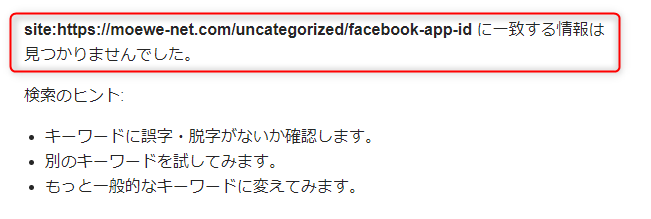
インデックス登録や再登録(クロール要求)を行う手順
- Google Search Consoleにログインします
- 対象サイトを選択します
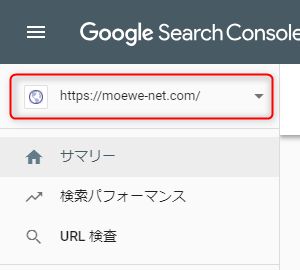
- 画面上の検索フォームにインデックス登録したいURLを入力します

- インデックス登録しているかどうかのチェックが始まります
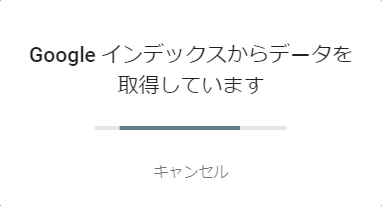
- インデックス未登録の場合、下記の結果が表示されるので、インデックス登録をリクエストをクリック

- クロール要求が実行されます
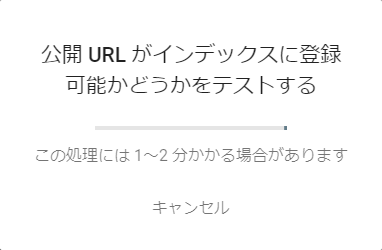
- 暫く待って下記のポップアップが表示されれば完了です(※実際に登録されるまでは数日掛かります)
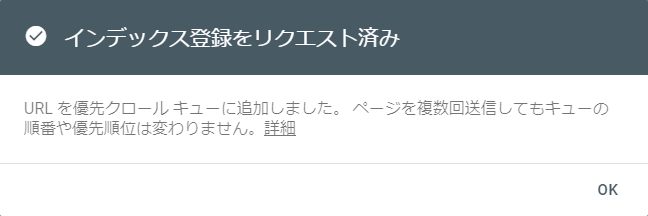
インデックス登録済みの場合は、チェック結果で下記の画面が表示されます。この場合もインデックス登録をリクエストをクリックして再クロールを要求できます。

